こんにちは。マーケティングコミュニケーション課の北上です。 これまで当社のエンジニアブログはWordPressで運用していたのですが、このたびはてなブログへ移行をいたしました!!
はてなブログへの移行はいろんな課題があったのですが、今回はWordPressからの記事エクスポート後、はてなブログにインポートを実施する内容に絞って解説していきます。
はてなブログでのインポート方法
WordPressからはてなブログに移行する時のポイント【エクスポート編】で作成したWordPressでXMLファイルを、はてなブログ上でインポートを行います。なお、インポートはブログオーナー権限でしか行えませんのでご注意ください。 その他権限に関することは、下記のはてなブログヘルプをご覧ください。
インポート手順
はてなブログ管理画面の左メニュー、インポートを選択します。既にブログオーナー権限でログインしている場合は、このリンクからインポート画面が表示されます。

インポートするブログデータの形式のドロップダウンリストから「WordPress形式」を選択し、対象のXMLファイルを選択後に「文字コード選択へ進む」ボタンをクリックします。

文字コード選択のプレビューが表示されるので、文字化けなく表示されているパターン(この場合だとUTF-8)を選択します。
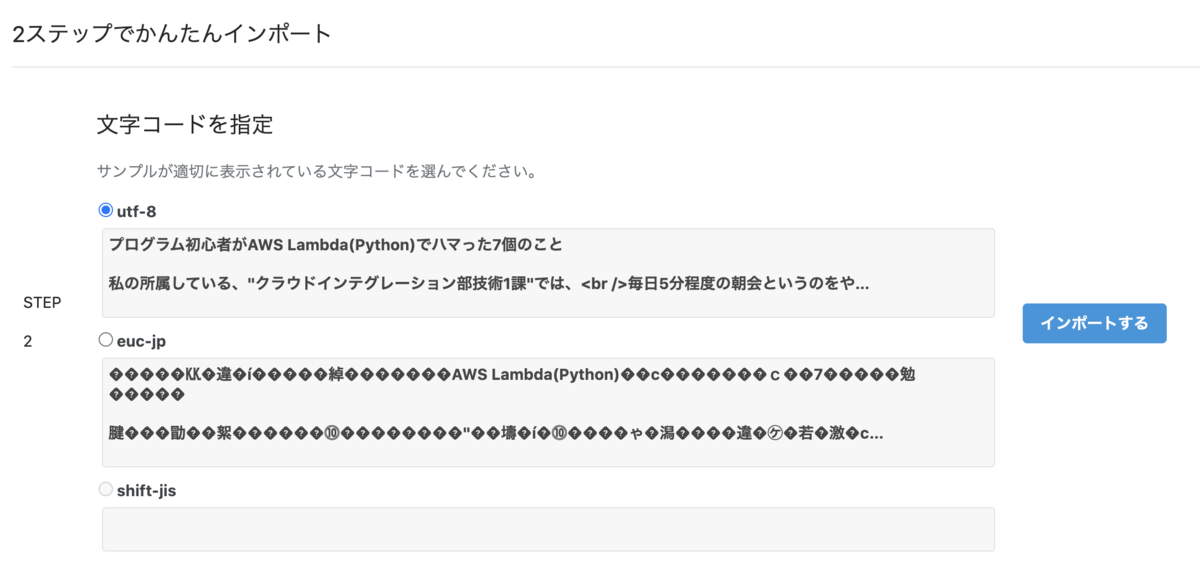
インポートをクリックし、インポートを実行します。
過去記事で利用した画像をはてなフォトライフへ移行
インポートが終了すると、次は画像の移行です。はてなブログでは、ブログ上の画像は「はてなフォトライフ」に保存されます。
移行による記事インポートをしたあと、オーナー権限のはてなフォトライフへ保存されます。
インポートが終わると「画像データの移行」ボタンが表示されますので、「移行する」を押してください。
画像の移行は、はてなブログを閉じても実施されていますので、ずっと画面を開いている必要はありません。
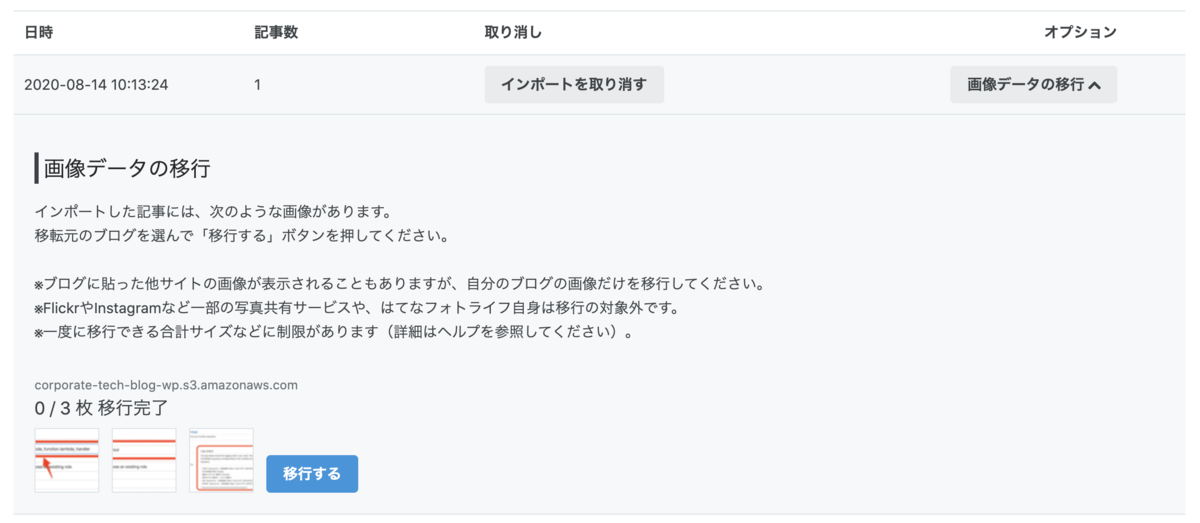
問題なく画像データの移行が終わると、このようなボタンになります。

もし移行元の画像がない場合や、何かしらの理由で画像データ移行ができない場合には、下記のようなエラーが表示されます。
その場合は、対象の画像を使っていたブログを探し、記事編集をして再度画像を埋め込む必要があります。
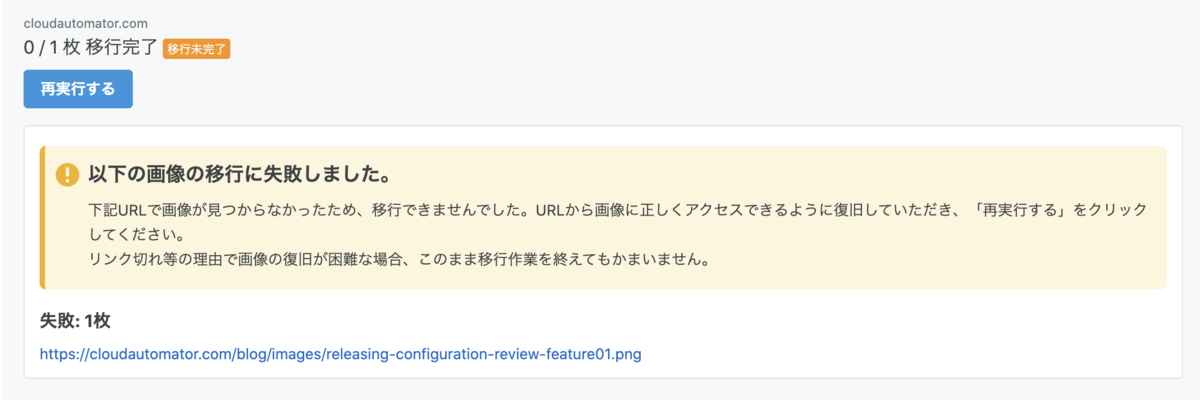
なお、動画ファイルと音声ファイルははてなフォトライフが対応しておらず、取り込めません。その場合は、Youtubeに動画を保存し、後ほど記事編集で埋め込む形になります。
インポートに関する課題とその解決方法
インポート手順は大変わかりやすく簡単なのですが、WordPressから移行をするにあたって、以下の2つの問題が発生しました。それらに対して、当社がどのように対応したかについて説明します。
インポートした過去記事の作成者は全てオーナー名になってしまう
先にも説明しましたが、はてなブログでのインポート機能はブログオーナー権限でしか実施できません。つまり、移行した記事は全てオーナーが書いたことになってしまうのです。
当社のブログはエンジニアブログなので、大変多くのエンジニアがブログを書きます。しかし、WordPressから移行した記事をどうにかして作成者に紐付ける方法を模索しました。
解決法1:プロフィールカードを使う
作成者名は変わらないのですが、過去に自身が書いた記事とわかるようにプロフィールカードを設置する方法です。ブログの記事下を見れば誰が書いたかわかるようになりますが、ただこれまでの作成者の記事一覧で出すことはできません。なので当社では、解決法2の方法で作成者との紐付けを行いました。
解決法2:記事のコピー機能を使う
はてなブログの「コピーして新しい記事を書く」を行うと、作成者はコピーを実施した人に変更できます。なので、既にオーナー名になっている記事もコピーをすれば、作成者を変更することができます。コピーして元記事を入れ替えるには以下の手順で行います。
- 記事の管理一覧から編集ボタンをクリックし、「コピーして新しい記事を書く」を選択
- コピーした記事を下書き保存する
- 元記事からカスタムURLと投稿日時をメモしていく
- 元記事をゴミ箱に入れる
- コピーした記事のカスタムURLと投稿日時を「3」で取得した数値に修正し、公開する
WordPressに存在した「タグ」がはてなブログには存在しない
WordPressでは「カテゴリ」「タグ」を使って記事の分類をしていましたが、はてなブログでは「タグ」の概念がなく、インポートをすると全てカテゴリとして登録されてしまいます。
実際に当社の記事をインポートすると数百以上のカテゴリが作られてしまいました。
この問題に関しては、必要ないカテゴリは削除し、全て親カテゴリに集約する方法で解決。例えば、タグで「Amazon WorkSpaces」と「WorkSpaces」がある場合は、「Amazon WorkSpaces」にまとめました。カテゴリの統合は記事インポート後、管理ページで簡単に行えますので、下記のはてなブログヘルプをご覧ください。
まとめ
インポート作業自体は簡単なのですが、インポートした後につまづくのが記事作成者とタグの問題。
これらに関しては先に理解した上で、作業をした方がよさそうです。当社で実施した解決方法が役に立てば幸いです。

